推荐易于操作的jQuery EasyUI插件
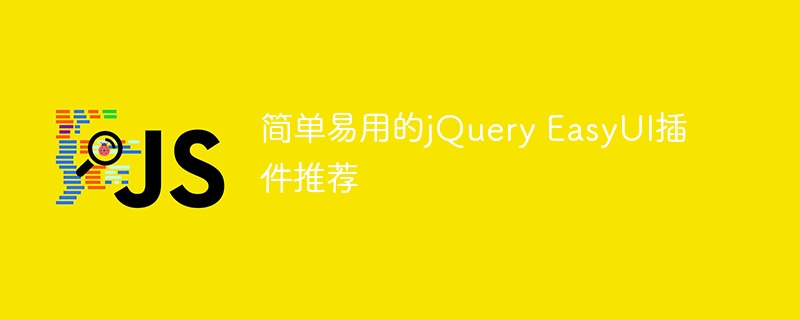
jQuery是一款流行的JavaScript框架,广泛应用于Web开发中,而jQuery EasyUI是基于jQuery开发的一套简单易用的UI插件库。本文将介绍几款优秀的jQuery EasyUI插件,并给出具体的代码示例,帮助大家更快上手使用这些插件。
1. DataGrid(数据表格)
DataGrid是一个表格展示数据的插件,支持数据的加载、排序、筛选等功能,非常适用于需要展示大量数据的场景。
<table id="dg"></table>
<script>
$('#dg').datagrid({
url: 'data.json',
columns: [[
{field:'id',title:'ID',width:100},
{field:'name',title:'Name',width:100},
{field:'age',title:'Age',width:100}
]]
});
</script>2. Dialog(对话框)
Dialog可以用来展示弹出式窗口,方便用户与系统交互,比如展示提示消息、确认对话框等。
<div id="dlg"></div>
<script>
$('#dlg').dialog({
title: '提示信息',
content: '这是一条提示信息。',
buttons: [{
text: '确定',
handler: function(){
$('#dlg').dialog('close');
}
}]
});
</script>3. Combobox(下拉框)
Combobox可以帮助用户从预设的选项中选择,提供了搜索、下拉选择等功能,适用于需要用户选择的地方。
<select id="cc"></select>
<script>
$('#cc').combobox({
data: [{value:1,text:'选项1'},{value:2,text:'选项2'},{value:3,text:'选项3'}]
});
</script>4. Tree(树状结构)
Tree可以展示层级结构的数据,非常适用于展示有父子关系的数据,并支持展开、折叠等功能。
<ul id="tt"></ul>
<script>
$('#tt').tree({
data: [{
id: 1,
text: '父节点1',
children: [{
id: 11,
text: '子节点1'
},{
id: 12,
text: '子节点2'
}]
}]
});
</script>结语
通过以上示例,我们简要介绍了几款常用的jQuery EasyUI插件,并给出了具体的代码示例。这些插件不仅简单易用,而且功能强大,可以帮助我们快速构建优秀的Web应用。希望读者们能够通过本文的介绍,更深入地了解和应用jQuery EasyUI插件,提升自己的前端开发能力。
以上是推荐易于操作的jQuery EasyUI插件的详细内容。更多信息请关注PHP中文网其他相关文章!

热AI工具

Undresser.AI Undress
人工智能驱动的应用程序,用于创建逼真的裸体照片

AI Clothes Remover
用于从照片中去除衣服的在线人工智能工具。

Undress AI Tool
免费脱衣服图片

Clothoff.io
AI脱衣机

AI Hentai Generator
免费生成ai无尽的。

热门文章

热工具

记事本++7.3.1
好用且免费的代码编辑器

SublimeText3汉化版
中文版,非常好用

禅工作室 13.0.1
功能强大的PHP集成开发环境

Dreamweaver CS6
视觉化网页开发工具

SublimeText3 Mac版
神级代码编辑软件(SublimeText3)

热门话题
 Chrome的插件扩展程序安装目录是什么
Mar 08, 2024 am 08:55 AM
Chrome的插件扩展程序安装目录是什么
Mar 08, 2024 am 08:55 AM
Chrome的插件扩展程序安装目录是什么?正常情况下,Chrome插件扩展程序的默认安装目录如下:1、windowsxp中chrome插件默认安装目录位置:C:\DocumentsandSettings\用户名\LocalSettings\ApplicationData\Google\Chrome\UserData\Default\Extensions2、windows7中chrome插件默认安装目录位置:C:\Users\用户名\AppData\Local\Google\Chrome\User
 分享Edge浏览器不支持此插件的三种解决办法
Mar 13, 2024 pm 04:34 PM
分享Edge浏览器不支持此插件的三种解决办法
Mar 13, 2024 pm 04:34 PM
用户使用Edge浏览器的过程中可能会添加一些插件来满足自己更多的使用需求。但是在添加插件时显示不支持此插件,这该如何解决?今日小编就来给大家分享三种解决办法,快来试试吧。 方法一:尝试用其他的浏览器。 方法二:浏览器上的FlashPlayer可能过时或者丢失,导致此插件不受支持状态,可在官网下载最新版本。 方法三:同时按下“Ctrl+Shift+Delete”键。 点击“清除数据”,重新打开浏览器即可。
 jQuery中如何使用PUT请求方式?
Feb 28, 2024 pm 03:12 PM
jQuery中如何使用PUT请求方式?
Feb 28, 2024 pm 03:12 PM
jQuery中如何使用PUT请求方式?在jQuery中,发送PUT请求的方法与发送其他类型的请求类似,但需要注意一些细节和参数设置。PUT请求通常用于更新资源,例如更新数据库中的数据或更新服务器上的文件。以下是在jQuery中使用PUT请求方式的具体代码示例。首先,确保引入了jQuery库文件,然后可以通过以下方式发送PUT请求:$.ajax({u
 jQuery如何移除元素的height属性?
Feb 28, 2024 am 08:39 AM
jQuery如何移除元素的height属性?
Feb 28, 2024 am 08:39 AM
jQuery如何移除元素的height属性?在前端开发中,经常会遇到需要操作元素的高度属性的需求。有时候,我们可能需要动态改变元素的高度,而有时候又需要移除元素的高度属性。本文将介绍如何使用jQuery来移除元素的高度属性,并提供具体的代码示例。在使用jQuery操作高度属性之前,我们首先需要了解CSS中的height属性。height属性用于设置元素的高度
 jQuery小技巧:快速修改页面所有a标签的文本
Feb 28, 2024 pm 09:06 PM
jQuery小技巧:快速修改页面所有a标签的文本
Feb 28, 2024 pm 09:06 PM
标题:jQuery小技巧:快速修改页面所有a标签的文本在网页开发中,我们经常需要对页面中的元素进行修改和操作。在使用jQuery时,有时候需要一次性修改页面中所有a标签的文本内容,这样可以节省时间和精力。下面将介绍如何使用jQuery快速修改页面所有a标签的文本,同时给出具体的代码示例。首先,我们需要引入jQuery库文件,确保在页面中引入了以下代码:<
 使用jQuery修改所有a标签的文本内容
Feb 28, 2024 pm 05:42 PM
使用jQuery修改所有a标签的文本内容
Feb 28, 2024 pm 05:42 PM
标题:使用jQuery修改所有a标签的文本内容jQuery是一款流行的JavaScript库,被广泛用于处理DOM操作。在网页开发中,经常会遇到需要修改页面上链接标签(a标签)的文本内容的需求。本文将介绍如何使用jQuery来实现这个目标,并提供具体的代码示例。首先,我们需要在页面中引入jQuery库。在HTML文件中添加以下代码:
 谷歌浏览器如何允许动画插件运行
Mar 28, 2024 am 08:01 AM
谷歌浏览器如何允许动画插件运行
Mar 28, 2024 am 08:01 AM
谷歌浏览器如何允许动画插件运行?谷歌浏览器功能十分强大,不少小伙伴喜欢使用这款浏览器观看视频动画,不过要想看各类动画视频就需要在浏览器里安装动画插件,不少小伙伴使用的是谷歌浏览器,安装好动画插件之后还是无法关爱视频,这种问题应该如何处理呢。接下来就让小编给大家带来谷歌浏览器允许动画插件运行具体步骤,感兴趣的朋友快来看看吧。谷歌浏览器允许动画插件运行具体步骤1、先在电脑上运行谷歌浏览器,在主页的右上角点击主菜单按钮(如图所示)。 2、打开主菜单之后,选择下方的“设置”选项(如图所示)。 3、在设置
 谷歌浏览器插件被阻止怎么解除
Apr 01, 2024 pm 01:41 PM
谷歌浏览器插件被阻止怎么解除
Apr 01, 2024 pm 01:41 PM
谷歌浏览器插件被阻止怎么解除?很多用户在使用谷歌浏览器的时候喜欢安装各种好用的插件,这些插件能够提供丰富的功能和服务,提升工作效率,不过也有部分用户表示在谷歌浏览器里安装插件之后总是会显示插件被阻止,那么遇到这种情况之后要如何才能解除插件被阻止呢。下面就让小编给大家带来谷歌浏览器解除插件被阻止方法步骤,有需要的朋友赶紧来看看吧。谷歌浏览器解除插件被阻止方法步骤1、出现被阻止提示时,点击“控件栏”,选择“安装ActiveX控件”。2、接着去打开浏览器“工具”菜单,点击“Internet选项”。3、






